kb5004342无法卸载 Win10已安装更新无法卸载解决方法
时间:2023-11-22 来源:互联网 浏览量:
kb5004342无法卸载,近日很多Win10用户遇到了一个令人头疼的问题:无法卸载已安装的更新,这个问题给用户的正常使用带来了极大的困扰。幸运的是我们可以通过一些简单的解决方法来解决这个问题。在本文中将为大家介绍一些有效的解决方法,希望能够帮助到遇到此问题的用户。无论是对于技术小白还是对于熟练的电脑操作者,本文都将提供详细的步骤和操作指引,让大家能够轻松解决无法卸载Win10已安装更新的难题。
方法一:
1. 按下【windows+i】组合键打开windows 设置,点击底部的【更新和安全】;
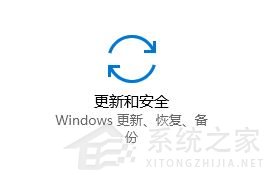
2. 在右侧点击【更新历史记录】;
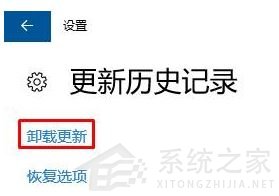
3. 在【更新历史记录】下点击【卸载更新】按钮;
4. 在对应补丁上单击右键,选择【卸载】即可!
方法二:
1. 在开始菜单上单击鼠标右键,在弹出菜单中点【程序和功能】;
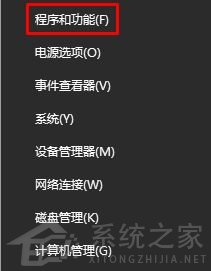
2. 点击左上角的【查看已安装的更新】;
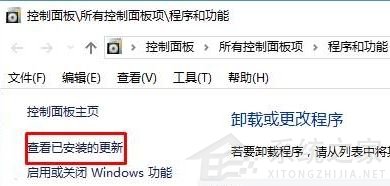
3. 在对应补丁上单击右键,点击【卸载】按提示进行卸载即可。
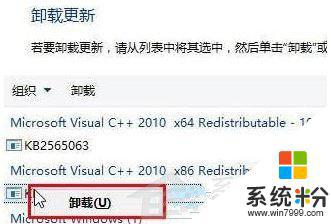
方法三:
1. 按下win+s打开搜索框,然后我们搜索 cmd ,在弹出的搜索结果中的“命令提示符”上单击右键,选择“以管理员身份运行”;
2. 打开命令提示符之后,在命令提示符窗口输入 wusa /?,按下回车键;
3. 输入命令后会弹出一个新的命令提示符窗口,红框标出的即卸载系统更新的命令行语法;
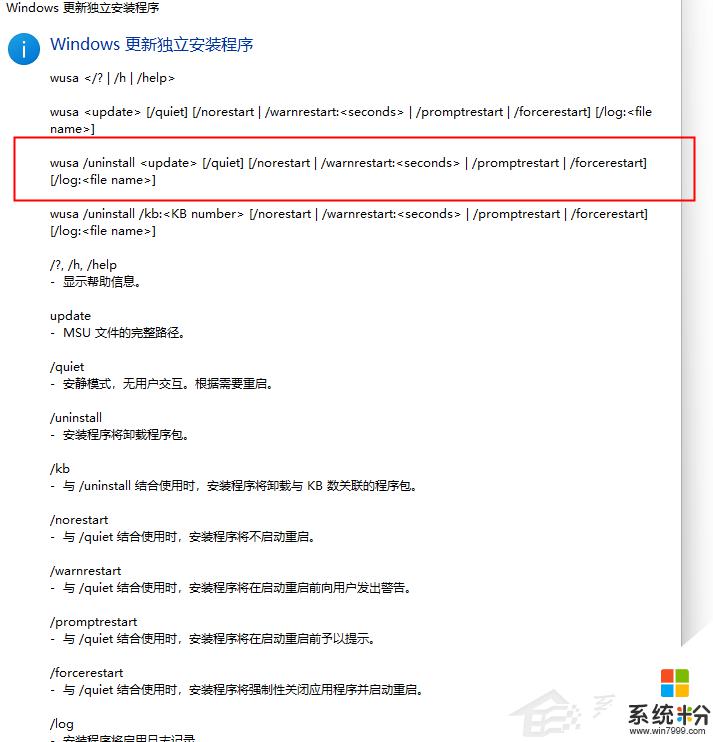
4. 照上述命令语法,找到卸载更新的语句;
5. 其中,/uninstall 表示卸载,/kb:XXXXXXX 为要卸载的更新。回车以后,指定的更新即可完美卸载。
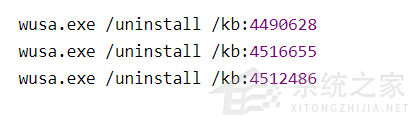
方法四:
1. 确认你要卸载的更新代号;
2. 打开 C:WindowsservicingPackages 目录;
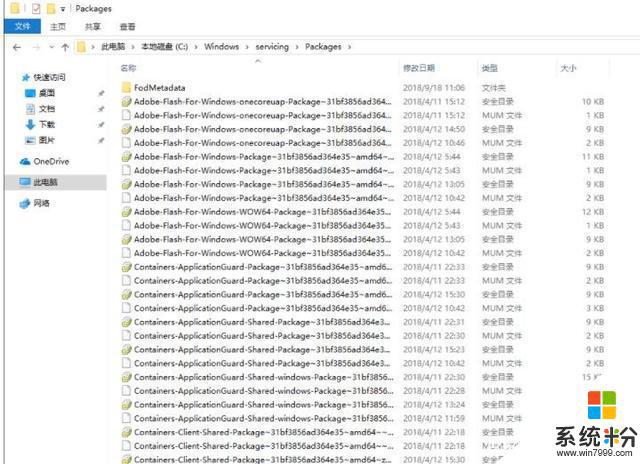
3. 搜索更新代号;
4. 打开所有的 .mum 文件,内容其实是XML文件。修改其中 permanence=“perment” 为 permanence=“removable” ;
5. 保存,需要管理员权限;
6. 保存之后,再去卸载更新,右键出现卸载可正常卸载更新。
以上是关于无法卸载kb5004342的全部内容,如果遇到相同问题的用户可以参考本文中介绍的步骤来进行修复,希望对大家有所帮助。
相关教程
- ·卸载软媒魔方无法卸载,卸载时却提示旗鱼浏览器卸载怎么解决? 卸载软媒魔方无法卸载,卸载时却提示旗鱼浏览器卸载怎么处理?
- ·怎么卸载cad2014才干净 CAD2014卸载后无法重新安装(win10系统)
- ·卸载Windows7中已经安装的程序有什么方法 怎么卸载Windows7中已经安装的程序
- ·office无法卸载怎么办 office卸载不掉如何解决
- ·安卓模拟器卸载 BlueStacks卸载干净的方法 安卓模卸载 BlueStacks如何卸载干净
- ·怎么卸载Windows7系统更新补丁 卸载Windows7系统更新补丁有哪些方法
- ·戴尔笔记本怎么设置启动项 Dell电脑如何在Bios中设置启动项
- ·xls日期格式修改 Excel表格中日期格式修改教程
- ·苹果13电源键怎么设置关机 苹果13电源键关机步骤
- ·word表格内自动换行 Word文档表格单元格自动换行设置方法
电脑软件热门教程
- 1 解决Windows7系统文件夹字体变蓝问题的方法有哪些 如何解决Windows7系统文件夹字体变蓝问题
- 2 怎样解决水星MW300RE登录不了扩展器界面 解决水星MW300RE登录不了扩展器界面的方法
- 3 电脑在插上电源后自动开机怎么解决 电脑接通电源后自动开机是怎么处理
- 4刚交完网费,电脑还是连不上网怎么解决? 刚交完网费,电脑还是连不上网怎么处理?
- 5怎样在电脑上看电视电影没有广告? 在电脑上看电视电影没有广告的方法
- 6小米手机无法连接电脑怎么解决 小米手机无法连接电脑怎么处理
- 7电脑右下角时间不准怎么解决 电脑右下角时间不准的解决办法
- 8华为荣耀3C 4G版怎么备份通讯录等等信息? 华为荣耀3C 4G版备份通讯录等等信息的方法
- 9如何来利用软件修复硬盘坏道呢?(上) 来利用软件修复硬盘坏道的方法?(上)
- 10iphone4的壁纸如何才可以自带主题 iphone4的壁纸怎么做到自带主题的
